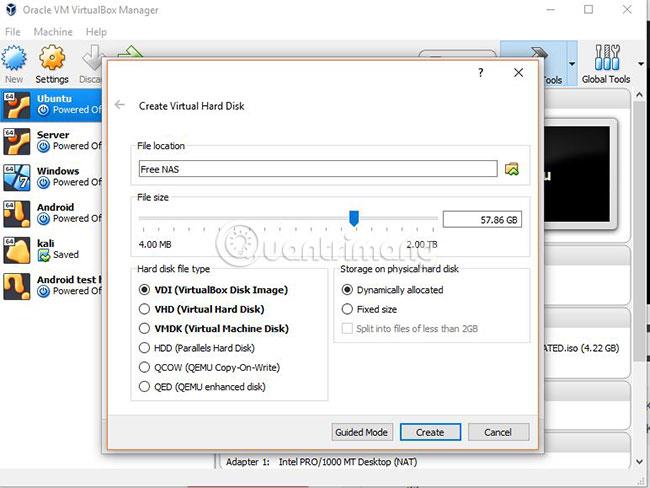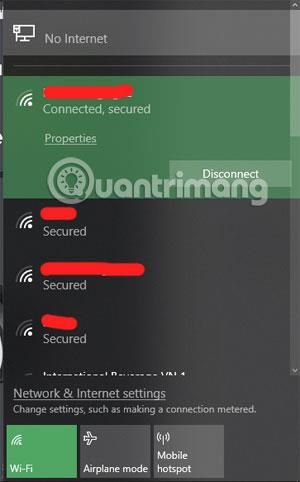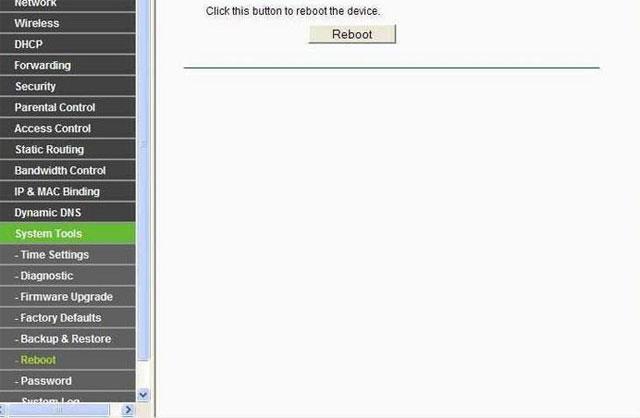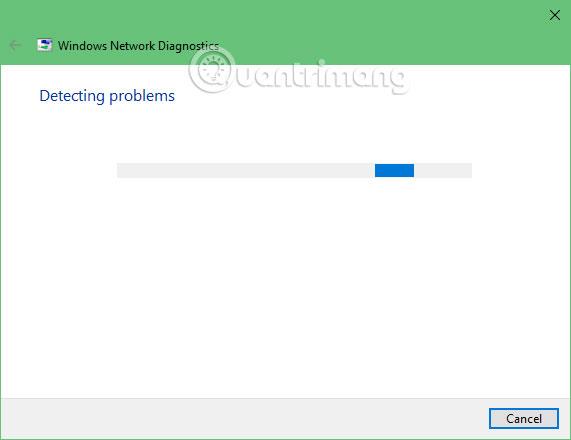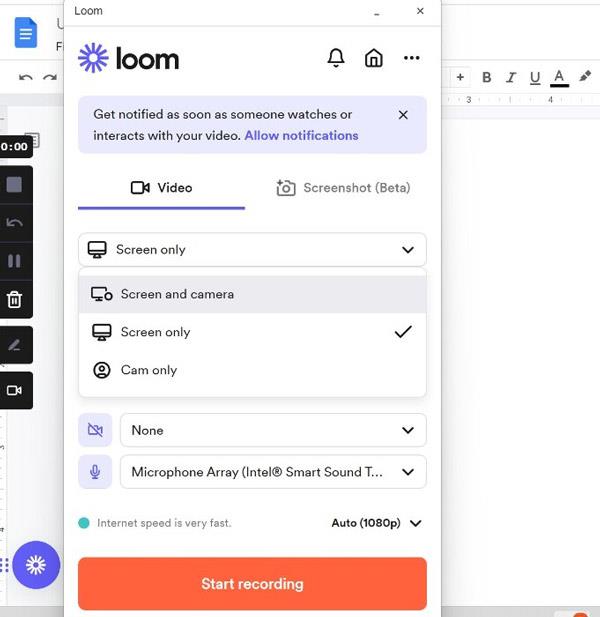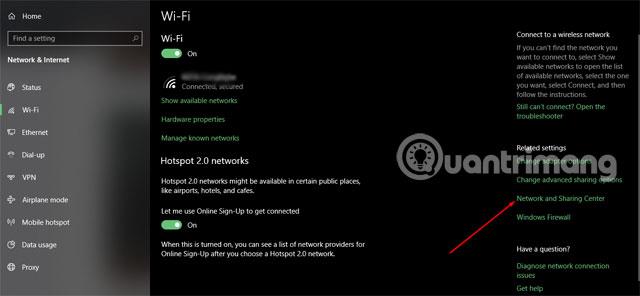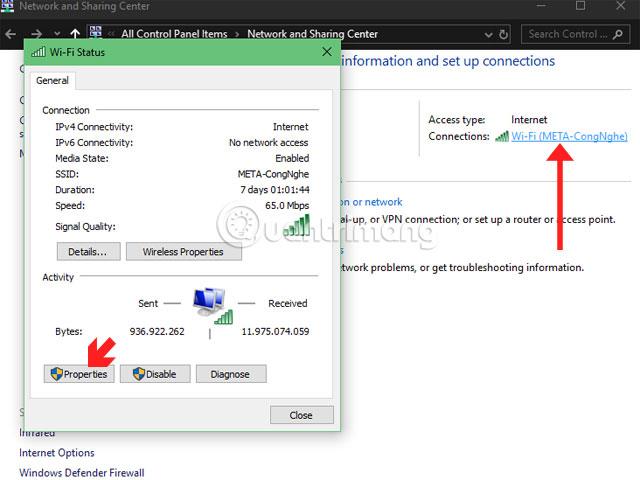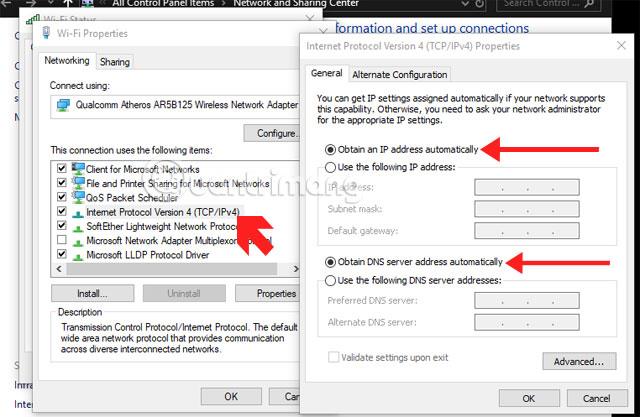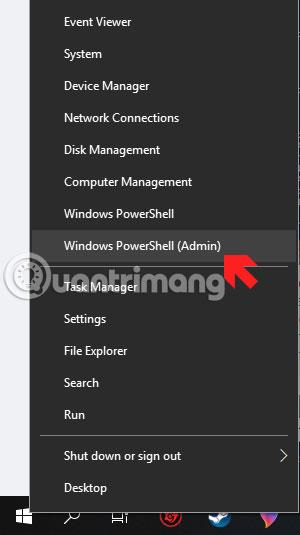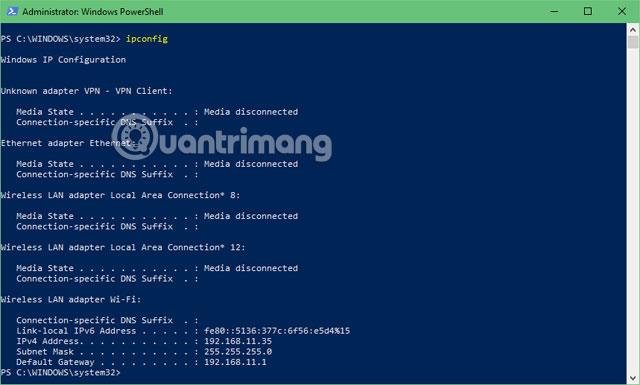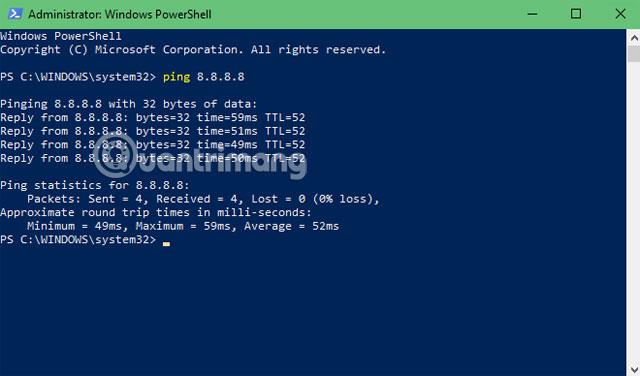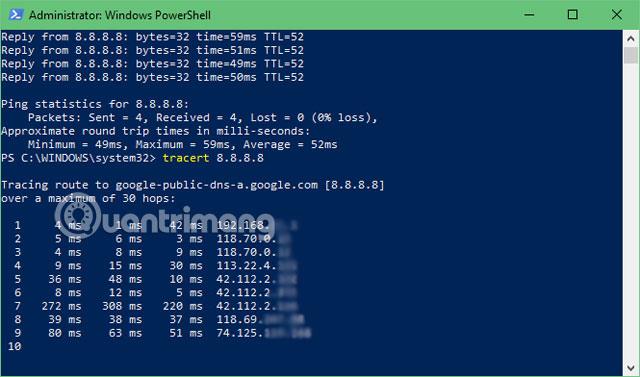Eines der schlimmsten Probleme bei der Verwendung eines Computers ist die fehlende Verbindung zum Netzwerk. Selbst wenn Ihr Computer die meiste Zeit offline ist, wird es für alle ein sehr unangenehmes Gefühl sein, mit dem Internet verbunden zu sein.
Wenn bei Ihnen häufig der Fehler auftritt, dass keine Verbindung zum Netzwerk hergestellt werden kann, finden Sie unten einige Lösungsvorschläge, die Ihnen bei der Lösung von Netzwerkverbindungsproblemen helfen. Die folgenden Möglichkeiten zur Behebung des Fehlers, dass Sie nicht auf das Netzwerk zugreifen können, sind sehr einfach und helfen Ihnen, schnell wieder eine Verbindung zum Netzwerk herzustellen.
Möglichkeiten zur Behebung von Netzwerkfehlern, keine Verbindung zum Netzwerk möglich
Überprüfen Sie Modem und Router
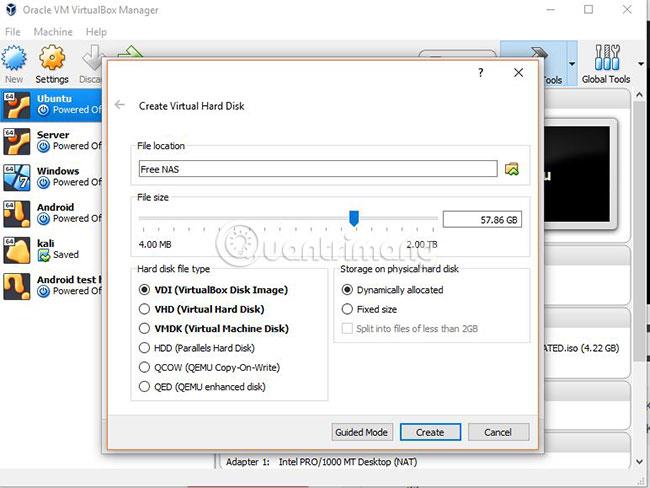
Dies ist die erste Möglichkeit, den Fehler zu beheben, dass nach vielen Versuchen, WLAN aus- und wieder einzuschalten und die Verbindung zum Netzwerk im Netzwerkmenü des Computers zu trennen, kein Zugriff auf das Netzwerk möglich ist. Die meisten Benutzer versuchen, den Router oder das Modem neu zu starten, wenn sie keinen WLAN-Zugang haben, oder ziehen zumindest das Netzwerkkabel vom Switch ab, wenn ihr Computer keinen Zugriff auf das Netzwerk hat.
Achten Sie nach dem Neustart Ihres Routers darauf, ob die blinkenden Lichtsymbole am Router funktionieren. Normalerweise weisen die Leuchtsymbole am Router oder Modem die Leuchten „Power“, „Link/Act“, „Internet“, „WLAN“ und „Netzwerkanschluss“ auf. Wenn Sie sehen, dass alle Lichter leuchten, die Internet-LED jedoch nicht leuchtet oder rot leuchtet, ist das ein Zeichen dafür, dass Ihr Modem nicht mit dem Netzwerk verbunden ist.
Setzen Sie zu diesem Zeitpunkt Ihr Modem und Ihren Router zurück, um den Fehler zu beheben, dass Sie nicht auf das Netzwerk zugreifen können. Es gibt oft viele Gründe, warum die Internet-LED am Modem nicht aufleuchtet. Und in den meisten Fällen lässt sich dieses Problem durch einen Neustart des Modems oder Routers beheben.
Überprüfen Sie andere Geräte und ändern Sie die IP-Adressen
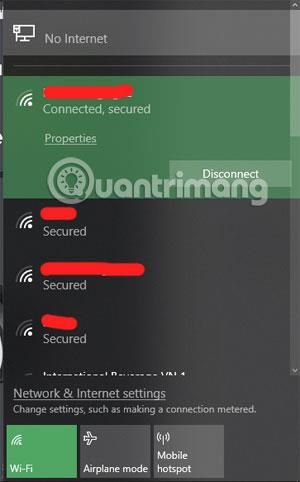
Wenn ein Gerät mit demselben Netzwerk verbunden ist, das Sie verwenden, können Sie überprüfen, ob dieses Gerät mit dem Netzwerk verbunden ist oder nicht. Wenn das Gerät mit der gleichen Verbindung das Internet normal nutzt, sollten Sie nun die Netzwerkverbindung auf Ihrem Gerät überprüfen.
Es gibt viele Gründe für diesen Fehler, der Hauptgrund ist immer noch Ihre IP-Adresse. Eine doppelte IP-Adresse kann dazu führen, dass Ihr Gerät ausfällt und nicht auf das Netzwerk zugreifen kann, während andere Geräte das Internet weiterhin normal nutzen können.
Um dieses Problem zu beheben, ändern Sie die IP-Adresse Ihres Computers. Sie können zum WLAN-Menü gehen und die IP-Adresse Ihres Windows- oder Mac-Computers ändern . Oder einfacher: Schalten Sie WLAN aus oder starten Sie Ihren Computer neu.
Starten Sie das Modem remote neu
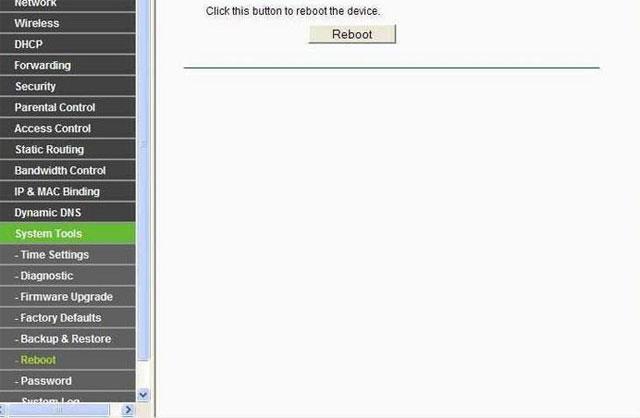
Diese Methode sollten Sie nur verwenden, wenn Sie mit anderen Personen dasselbe Netzwerk nutzen, sich das Modem jedoch nicht in Ihrem Zimmer befindet. Es gibt Fälle, in denen Sie eine doppelte IP haben und Sie den Router nicht neu starten können, wenn der Modembesitzer abwesend ist.
Um den Fehler zu beheben, dass kein Zugriff auf das Netzwerk möglich ist, sollten Sie zu diesem Zeitpunkt die Methode des Remote-Neustarts des Modems verwenden. Aber zuerst müssen Sie das Login-Passwort des Modems kennen. Wenn Sie das Modemkennwort nicht kennen, können Sie das Modem nicht aus der Ferne neu starten.
Geben Sie einfach die IP-Adresse ein (normalerweise 198.168.1.1) und melden Sie sich dann mit dem Administratorkonto an. Wenn die Standardeinstellung beibehalten wird, lauten sowohl das Konto als auch das Passwort „ admin “. Gehen Sie als Nächstes zum Abschnitt „System & Tools“ und wählen Sie „Neu starten“. Klicken Sie dann auf „Neu starten“, um das Modem neu zu starten. In einigen anderen Fällen befindet es sich möglicherweise im Abschnitt „Erweiterte Einrichtung“ .
Führen Sie die Windows-Netzwerk-Problembehandlung aus

Obwohl diese Methode nicht sehr „seriös“ ist, wird sie in einigen Fällen dennoch effektiv sein. Dies ist ein Prozess, der Ihnen hilft, Fehler im Zusammenhang mit Netzwerkverbindungen unter Windows zu überprüfen und zu beheben.
Um diesen Vorgang zu starten, klicken Sie einfach mit der rechten Maustaste auf das Netzwerkverbindungssymbol neben dem Datums- und Uhrzeitbereich in der Taskleiste und wählen Sie dann „Probleme beheben“. Unmittelbar danach prüft die Fehlerbehebung das Problem und behebt den Fehler, dass kein Zugriff auf das Netzwerk möglich ist. Bei Erfolg stellt das System sofort wieder eine Verbindung zum Netzwerk her.
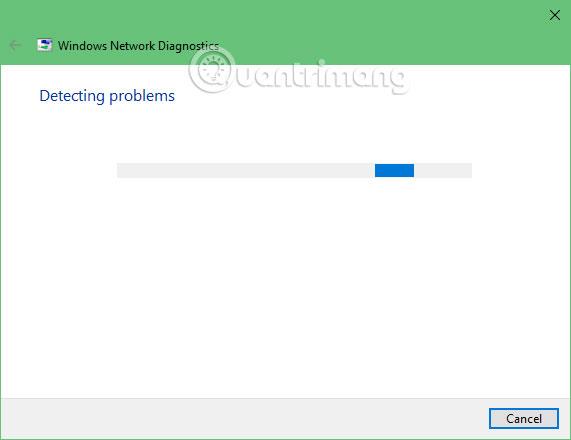
Wenn jedoch ein Fehler mit einem bestimmten Namen auftritt, Windows den Fehler jedoch nicht beheben kann, sollten Sie ihn speichern und Kommentare in Foren oder auf YouTube zu diesem Fehler konsultieren. Vielleicht finden Sie einen Weg, das Problem zu beheben.
Überprüfen Sie die IP-Adresse
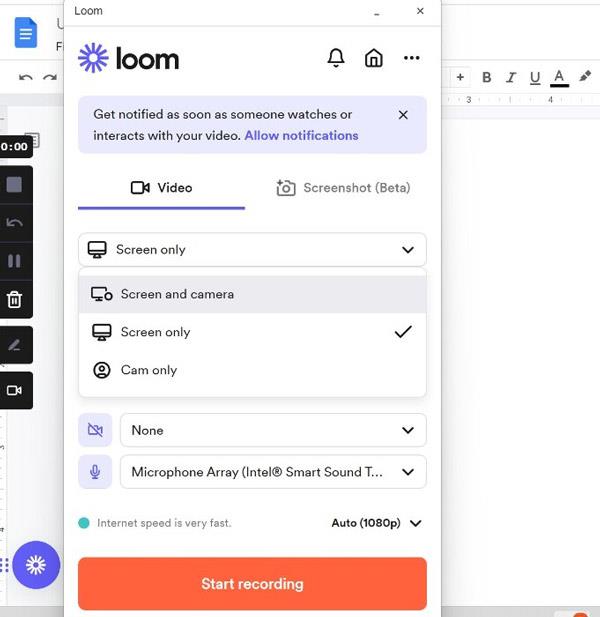
Wenn sich Ihr Netzwerkstatus nach einigen der oben genannten Methoden nicht positiv geändert hat, sollten Sie überprüfen, ob Ihre IP korrekt zugewiesen ist oder nicht. Überprüfen Sie nun, ob Ihre IP-Adresse vom Modem oder Router ordnungsgemäß zugewiesen wurde, indem Sie mit der rechten Maustaste auf das Netzwerksymbol auf Ihrem Computer klicken und „ Netzwerk- und Interneteinstellungen öffnen“ auswählen .
Wählen Sie als Nächstes in Ihrem Netzwerkmenü den Netzwerktyp aus, den Sie verwenden, und klicken Sie auf Netzwerk- und Freigabecenter .
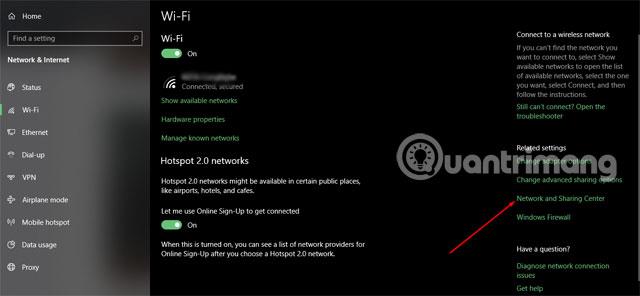
Doppelklicken Sie anschließend auf das Netzwerk, mit dem Sie eine Verbindung herstellen möchten, und klicken Sie im Statusbereich auf „Eigenschaften“.
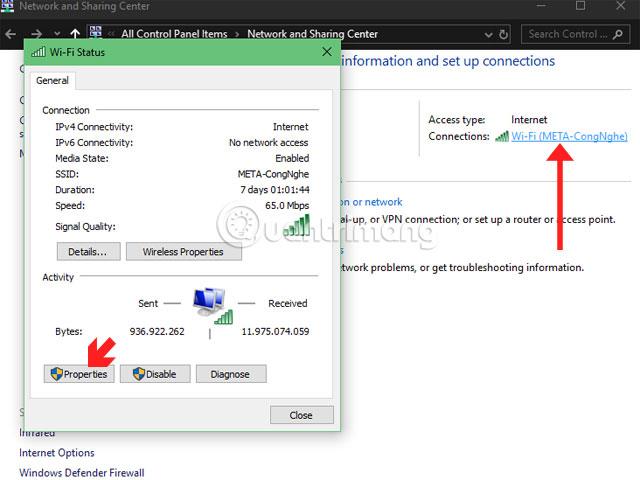
Suchen Sie im Abschnitt „ Netzwerkeigenschaften“ nach „Internet Protocol Version 4“, doppelklicken Sie darauf und aktivieren Sie die Abschnitte „IP-Adresse automatisch beziehen “ und „DNS-Adresse automatisch beziehen“ . Klicken Sie abschließend auf OK, um den Vorgang abzuschließen.
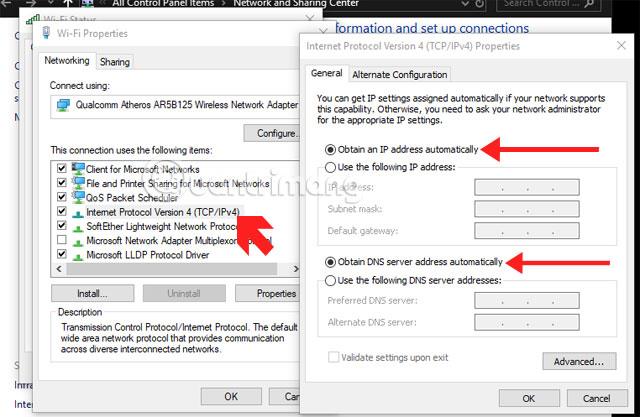
Nachdem Sie die oben genannten Einstellungen vorgenommen haben, überprüfen Sie, ob Ihr Computer vom Router eine gültige IP-Adresse erhält. Klicken Sie mit der rechten Maustaste auf das Startsymbol in der Taskleiste und wählen Sie Windows PowerShell (Admin) aus .
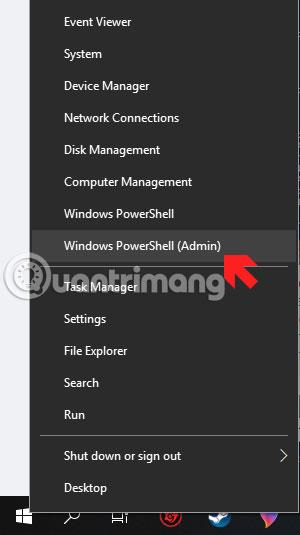
Geben Sie als Nächstes den Befehl „ ipconfig “ ein und finden Sie die Informationen im Abschnitt „Ethernet-Adapter“ für kabelgebundene Netzwerke oder im Abschnitt „WLAN-Adapter“ für WLAN.
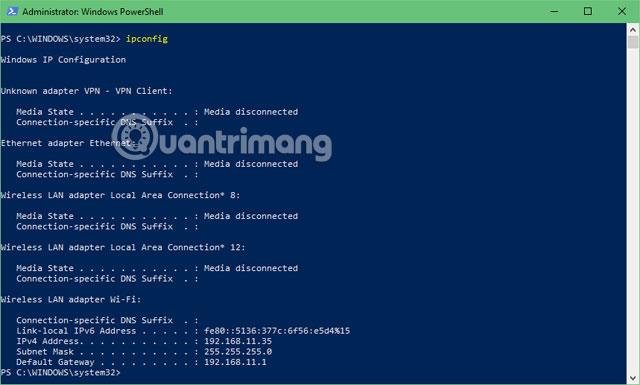
Geben Sie dann die Befehle ipconfig /release bzw. ipconfig /renew ein , damit Ihr Computer eine neue gültige IP-Adresse erhält.
Führen Sie die Befehle Ping und Tracert aus
Wenn Sie die IP-Adresse erneut vergeben haben, aber immer noch nicht auf das Netzwerk zugreifen können, kann die Ursache am Router und am Internetnetzwerk liegen.
Um das Problem zu beheben, geben Sie im Windows PowerShell- Fenster (Admin) den Befehl „ ping 8.8.8.8 “ an die DNS-Server von Google ein, um zu sehen, ob der Computer eine Verbindung zum Internet herstellen kann oder nicht. Durch Eingabe der Befehlszeile „ping 8.8.8.8“ an die DNS-Server von Google werden 4 Pakete an Google gesendet.
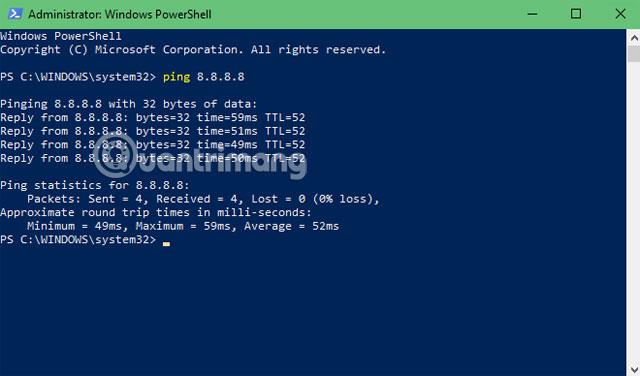
Wenn dies fehlschlägt, erhalten Sie eine Benachrichtigung, dass beim Senden des Pakets ein Problem aufgetreten ist. Als nächstes können Sie den Befehl „tracert 8.8.8.8“ eingeben , um den Pfad jedes Pakets zwischen Ihrem Computer und dem DNS-Server von Google zu verfolgen.
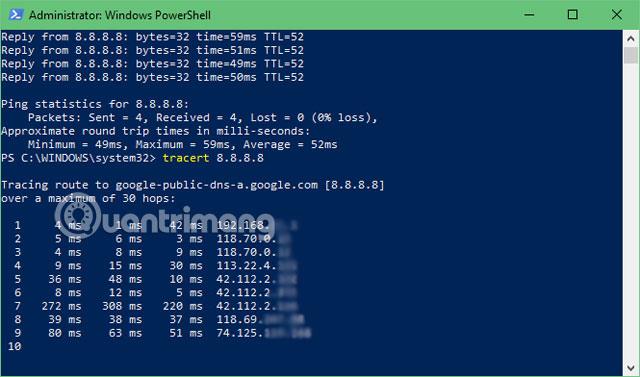
Mithilfe der oben genannten Befehlszeilen können Sie feststellen, ob die Pakete erfolgreich gesendet wurden oder nicht. Wenn Sie sie nicht erfolgreich versenden, können Sie überprüfen, wo das Problem liegt, im lokalen Netzwerk oder außerhalb des Internets.
Kontaktieren Sie Ihren Mobilfunkanbieter

Nach Bemühungen wie der Überprüfung, ob Geräte wie Modems und Router Zugriff auf das Internet haben, der Überprüfung, ob dem Computer vom Router eine gültige IP-Adresse zugewiesen wurde, und schließlich der Feststellung, dass das Problem außerhalb des Internets auftritt ... Wenn Ihr Computer dies tut Wenn Sie immer noch nicht mit dem Internet verbunden sind, sollten Sie sich jetzt sofort an den Netzbetreiber wenden und den Techniker über die Situation informieren.
Die meisten der in diesem Artikel beschriebenen Möglichkeiten zur Überprüfung und Behebung des Fehlers, dass kein Zugriff auf das Netzwerk möglich ist, sind einfach durchzuführen. Wenn Ihr Internet instabil ist, überprüfen Sie es bitte und beheben Sie es gemäß den obigen Anweisungen.